Você pode excluir arquivos do Office do seu iPad ou iPhone, dispositivo Android ou dispositivo móvel Windows 10.
Para excluir um arquivo do seu iPad ou iPhone:
-
Toque em Abrir e toque no serviço no qual você salvou o arquivo (OneDrive, Dropbox ou um site de equipe).
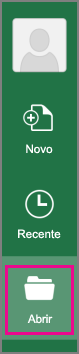
Se você tiver um arquivo aberto, toque em Voltar primeiro.
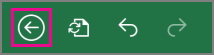
-
Localize o arquivo que deseja excluir e toque em Ações de arquivo

Para excluir um arquivo do seu dispositivo Android:
-
Toque em Abrir e toque no serviço no qual você salvou o arquivo (OneDrive, Dropbox, um site de equipe ou seu dispositivo).
-
Encontre o arquivo que você deseja excluir e toque em Mais

Em seu tablet ou telefone Windows 10, vá para o local onde o arquivo está armazenado e exclua-o de lá. Se o arquivo estiver armazenado online no OneDrive, você poderá usar o aplicativo OneDrive para encontrá-lo e excluí-lo.
Siga estas etapas se você criou e salvou o arquivo em seu dispositivo Windows Mobile:
-
Abra o Explorador de Arquivos para encontrar o arquivo.
-
Mantenha pressionado o nome do arquivo para abrir uma lista de ações e toque em Excluir.










